Trong thời đại ngày nay, không có lý do gì để tắt máy tính của bạn. Sau đó ngồi mòn mỏi, thực hiện quá trình khởi động khi bạn muốn sử dụng nó lần nữa. Thay vào đó, hãy tiết kiệm thời gian cho bản thân bằng cách sử dụng chế độ sleep cho máy tính (hoặc Hibernate). Các dòng máy tính hiện nay – dù là máy tính xách tay, máy tính để bàn hay máy tính bảng – đều được thiết kế để sử dụng theo cách này. Điều này áp dụng cho PC Windows, Mac, hệ thống Linux, Chromebook và mọi thứ khác.
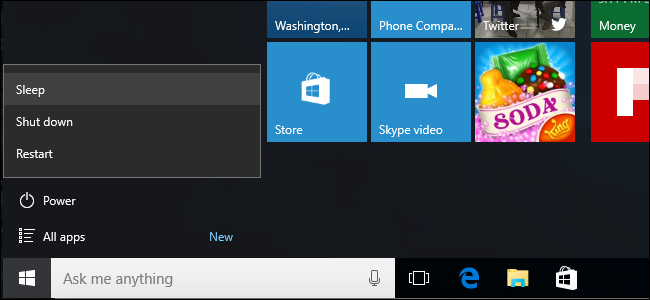
Có gì hay ho ở chế độ Sleep and Hibernate ?
Nếu bạn thường xuyên sử dụng máy tính thì việc tắt máy là điều vô cùng bất tiện. Trước khi tắt, bạn cần phải lưu lại công việc của mình. Lần tiếp theo khi khởi động máy tính, bạn sẽ phải thực hiện quá trình khởi động. Sau đó phải khởi chạy lại tất cả các chương trình bạn đang sử dụng. Rồi mở lại tất cả các tài liệu bạn đang chỉnh sửa theo cách thủ công.
Mặt khác, chế độ Sleep và Hibernate sẽ duy trì phiên làm việc của bạn. Khi sử dụng xong máy tính, bạn chỉ cần gập máy tính xách tay của mình lại (hoặc trên máy tính để bàn, hãy chọn tùy chọn Ngủ hoặc Ngủ đông). Không phải lo lắng về việc đóng chương trình và lưu tài liệu của mình.
Khi bạn quay lại và nhấn nút nguồn, mọi thứ sẽ giống hệt như bạn rời đi. Máy tính sẽ khởi động lại trong vòng một hoặc hai giây nếu bạn để ở chế độ ngủ hoặc lâu hơn một chút nếu bạn cho nó ở chế độ ngủ đông. Tất cả các chương trình và tài liệu đang mở của bạn sẽ ở cùng một nơi, và bạn có thể bắt đầu ngay lập tức làm bất cứ điều gì bạn cần mà không cần phải thực hiện quá trình khởi động, khởi chạy chương trình và mở tài liệu của mình.
Sleep và Hibernate hoạt động như thế nào?
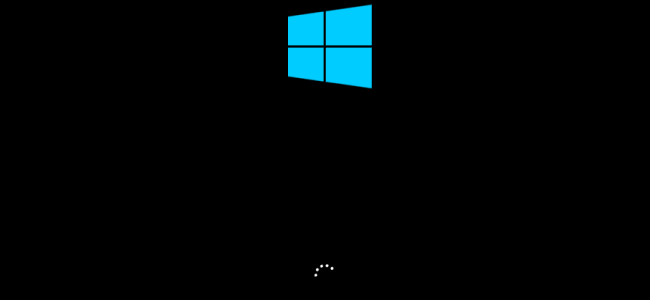
Sleep đặt máy tính của bạn ở chế độ tiêu thụ điện năng rất thấp và lưu trạng thái hiện tại trong RAM của máy tính. Máy tính của bạn tiếp tục sử dụng một lượng nhỏ năng lượng để giữ cho bộ nhớ RAM đó được bật. Khi bạn bật máy tính của mình, nó có thể ngay lập tức tiếp tục từ nơi nó đã dừng lại chỉ trong một hoặc hai giây.
Hibernate:
Hibernate sẽ lưu trạng thái máy tính của bạn vào ổ cứng và tắt hoàn toàn. Máy tính của bạn sẽ không sử dụng thêm bất kỳ nguồn điện nào, giống như khi ở chế độ ngủ. Khi bạn bật lại máy tính của mình, nó sẽ tải dữ liệu từ ổ cứng vào RAM và tiếp tục từ vị trí đã dừng. Tất cả các chương trình và tài liệu ở phiên làm việc trước đó của bạn đều đang mở. Điều nãy sẽ mất nhiều thời gian hơn khi bạn để chế độ Sleep. Nhưng sẽ không mất nhiều thời gian như khi khởi động. Thời gian mất bao lâu tùy thuộc vào tốc độ ổ cứng của bạn. Nếu ổ cứng của bạn là ổ cứng SSD thì quá trình này sẽ diễn ra khá nhanh.
Nói cách khác, Hibernate theo nghĩa đen giống như tắt máy tính của bạn. Điều khác là tất cả công việc của bạn được lưu lại và mở ra khi bạn mở máy tính lên lần nữa.
Những Máy tính mới được đặt để tự động Sleep sau một khoảng thời gian. Rồi tự động Hibernate sau đó. Laptop thường được cài cặt chế độ sleep khi bạn đóng nắp và thức dậy khi bạn mở nó. Tuy nhiên, bạn có thể tùy chỉnh thời gian chờ máy tính của mình. Trong Control Panel > Hardware and Sound > Power Options > Change When the Computer Sleeps để thực hiện cài đặt này.
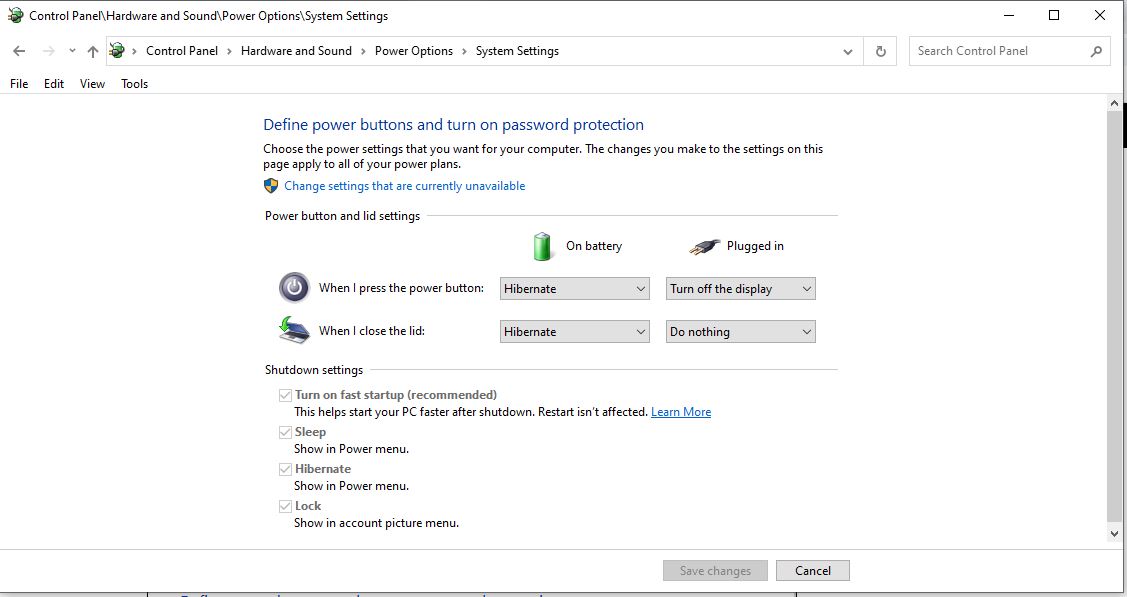
Bạn cũng có thể chọn Ngủ hoặc Ngủ đông từ menu Nguồn. Tuy nhiên, bạn phải chỉnh lại tùy chọn Hibernate trên Windows 10 trước.
Đừng lo lắng về việc sử dụng điện năng
Nhược điểm thực sự duy nhất của việc sử dụng chế độ Sleep là sử dụng điện năng tăng lên. Trên máy tính để bàn, mức này cực kỳ thấp và trung bình sẽ chỉ thêm vài xu vào hóa đơn điện hàng tháng của bạn.
Trên máy tính xách tay, chế độ sleep sẽ tiếp tục tiêu hao pin từng chút một. Tuy nhiên, Laptop thường được thiết kế để tự động Hibernate sau vài giờ. Vì thế, chúng sẽ không chỉ mất pin mãi mãi. Chế độ sleep giúp bạn mở laptop lên nhanh hơn nhiều. Điều này có thể giúp bạn tiết kiệm pin trong quá trình khởi động cực lâu.
Dù sao đi nữa, nếu lo lắng về việc sử dụng điện, bạn chỉ cần cho máy tính của mình ở chế độ ngủ đông.
Không khởi động lại thì có hay bị lỗi hệ thống không?
Một số người nghĩ rằng Windows cần reset hàng ngày để hoạt động bình thường. Đôi khi bạn phải reset máy tính để giải quyết vài vấn đề nhỏ. Đặc biệt, bạn phải khởi động lại sau khi cập nhật Windows. Nhưng bạn không cần phải khởi động lại theo phản xạ mỗi ngày. Nếu Máy tính của bạn cần khởi động lại hàng ngày, nó sẽ có nhiều vấn đề rắc rối hơn mà bạn cần khắc phục.
Các máy tính đời cũ trước đây có thể gặp khó khăn với chế độ sleep hoặc Hibernate. Những Máy tính hiện đại sau này sẽ không bị vấn đề đó. Trên thực tế, hầu hết chúng được thiết kế để phù hợp với chế độ sleep và hibernate.
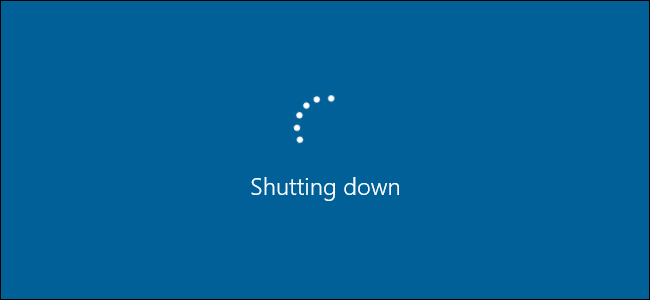
Khi sử dụng chế độ sleep cho máy tính (hoặc Hibernate), bạn có thể làm việc trên máy tính của mình thuận tiện hơn. Hiệu suất làm việc cũng sẽ được nâng cao. Chúng thật sự có rất ít hoặc hầu như là không có nhược điểm.

